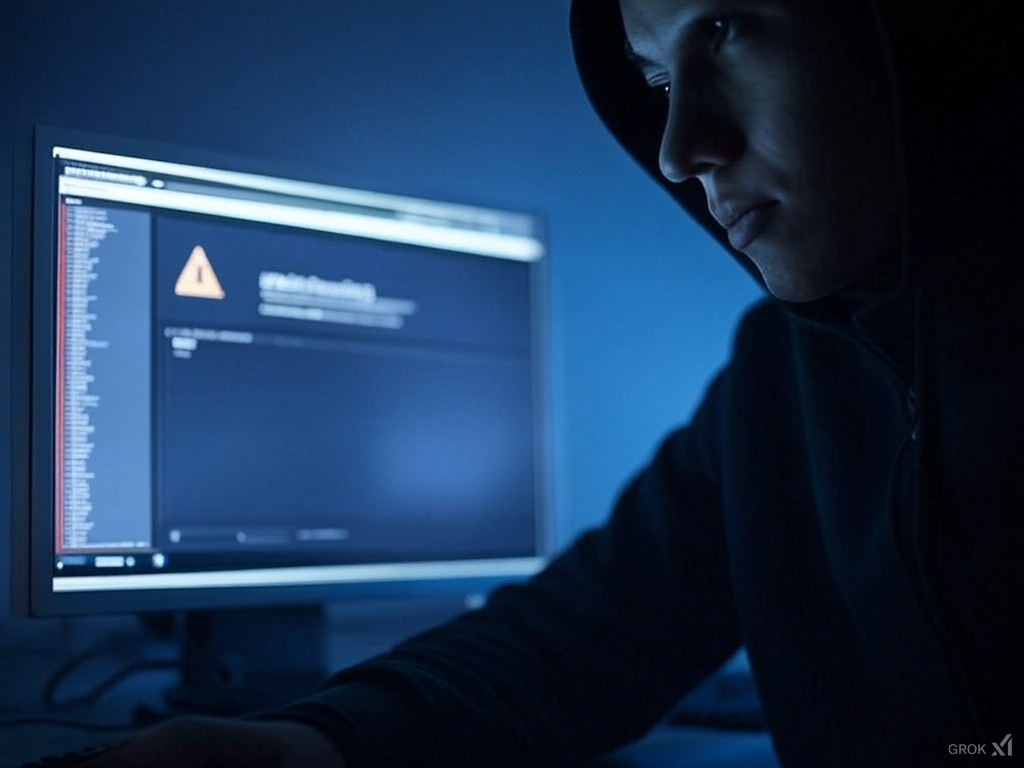Como incluir o desafio da clouldflare para fazer login no wordpress?
Para adicionar o desafio da Cloudflare para fazer login no WordPress, você está basicamente buscando uma forma de proteger o acesso ao painel de administração do seu site WordPress utilizando a proteção de segurança da Cloudflare. Isso pode ser útil para prevenir ataques de força bruta e melhorar a segurança ao autenticar usuários.
A Cloudflare oferece vários métodos de proteção, como CAPTCHAs, Desafios JavaScript (um teste de navegador para garantir que o visitante seja humano) e firewall. No seu caso, você provavelmente está interessado em configurar o Desafio JavaScript ou Desafio CAPTCHA para impedir que bots acessem a área de login do WordPress.
Passos para Implementar o Desafio da Cloudflare no Login do WordPress
Aqui estão os passos para adicionar esse tipo de proteção:
1. Habilitar a Proteção de Login no Cloudflare
A Cloudflare permite configurar regras específicas para bloquear acessos indesejados no seu site. Para implementar o desafio da Cloudflare durante o login, você pode configurar uma regra de Firewall para aplicar a verificação de segurança especificamente nas páginas de login do WordPress.
Passos:
- Acesse o painel da Cloudflare:
- Entre no painel da Cloudflare.
- Selecione o seu domínio (ex:
comprar.express).
- Vá para a seção de Firewall:
- No menu à esquerda, clique em “Firewall”.
- Depois, clique em “Tools” ou “WAF” (Firewall de Aplicação Web, dependendo da sua configuração).
- Crie uma Regra de Firewall para Proteger a Área de Login:
- Na seção de regras, clique em “Create a Firewall Rule”.
- Dê um nome para a regra, como “Proteger Login WordPress”.
- Configurar a Regra: Para restringir o desafio da Cloudflare apenas à área de login, você precisa identificar as URLs do WordPress que são usadas para login, que geralmente são:
wp-login.phpwp-admin/(parte do painel administrativo)
Condição:
- Selecione a condição “URI Path” (caminho da URL) e defina o valor como
/wp-login.php*ou/wp-admin/*.
- Ação do Desafio:
- Em Ação, selecione “Challenge (Captcha)”.
- Isso irá ativar o desafio (um CAPTCHA ou JavaScript challenge) sempre que alguém acessar a página de login, forçando uma verificação para garantir que é um ser humano e não um bot.
- Salvar a Regra:
- Clique em “Deploy” ou “Salvar” para aplicar a regra de firewall.
Agora, sempre que alguém tentar acessar o painel de login ou o painel admin, a Cloudflare apresentará o desafio de segurança (como o CAPTCHA) antes de permitir o acesso.
2. Usar o Plugin “Cloudflare” no WordPress
Além de usar o painel da Cloudflare, você também pode usar o plugin Cloudflare diretamente no seu WordPress. O plugin permite que você configure e ative várias funções da Cloudflare diretamente no seu site WordPress. Porém, a proteção de login geralmente é configurada na própria Cloudflare via regras de firewall.
Passos para Configurar o Plugin Cloudflare no WordPress:
- Instalar o Plugin da Cloudflare:
- No painel de administração do WordPress, vá para Plugins > Adicionar Novo.
- Pesquise por “Cloudflare” e instale o plugin oficial da Cloudflare.
- Após a instalação, ative o plugin.
- Configuração do Plugin:
- Ao ativar o plugin, você precisará conectar sua conta Cloudflare ao WordPress.
- Clique em “Cloudflare” no menu do WordPress e insira suas credenciais da conta Cloudflare.
- Configuração de Segurança (Opcional): Embora o plugin não seja necessário para aplicar o Desafio da Cloudflare no login, ele pode ser útil para otimizar e configurar outras proteções, como caching e minificação de recursos.
3. Outras Proteções para Login no WordPress com a Cloudflare
Se você deseja mais segurança para o login no seu site WordPress, além do Desafio da Cloudflare, considere usar outras configurações:
a. Proteção de IP (Rate Limiting)
Você pode configurar o Rate Limiting na Cloudflare para bloquear automaticamente o acesso a URLs específicas após várias tentativas falhas. Isso é útil contra ataques de força bruta.
- Vá para “Firewall” → “Tools” → “Rate Limiting”.
- Adicione uma regra para limitar tentativas de login excessivas em
wp-login.php:- URL:
/wp-login.php - Limite de Requisições: 5 tentativas por minuto, por exemplo.
- Ação: Bloquear ou desafiar com CAPTCHA.
- URL:
b. Proteção DDoS
Se você ainda não fez isso, pode também habilitar a proteção DDoS da Cloudflare, que ajuda a proteger seu site contra ataques distribuídos de negação de serviço.
c. Bloqueio de Países:
Se você sabe que o login no seu site deve vir apenas de alguns países específicos, você pode bloquear países ou regiões no painel da Cloudflare.
Conclusão
Adicionar um desafio da Cloudflare no login do WordPress ajuda a proteger seu site contra bots e tentativas de login automatizadas, oferecendo uma camada adicional de segurança. O processo básico envolve:
- Criar uma regra de firewall no painel da Cloudflare para ativar o Challenge (Captcha) nas páginas de login (
wp-login.phpewp-admin/). - Usar o plugin Cloudflare no WordPress para facilitar a integração, embora a proteção de login em si seja configurada na Cloudflare.
- Considerar outras proteções, como rate limiting ou bloqueio de IPs.
Isso vai aumentar significativamente a segurança do seu login no WordPress sem prejudicar a experiência dos usuários legítimos.